การเปลี่ยนจากแพลตฟอร์มหนึ่งไปยังอีกแพลตฟอร์มหนึ่งนั้นไม่ใช่เรื่องง่าย โดยเฉพาะอย่างยิ่งเมื่อคุณเปลี่ยนจาก iPhone เป็น Android ดูเหมือนจะเป็นงานที่น่าเบื่อ ข้อมูลทั้งหมดในสมาร์ทโฟนมีความสำคัญสำหรับผู้ใช้ แต่ผู้ติดต่อมีความสำคัญที่สุด การคิดจะพิมพ์และบันทึกหมายเลขโทรศัพท์ทีละหมายเลขนั้นไม่ใช่เรื่องง่ายอย่างแน่นอน อย่างไรก็ตาม ด้วยความช่วยเหลือของโพสต์นี้ คุณจะสามารถรับผู้ติดต่อของคุณบน Android ได้อย่างรวดเร็ว
ถ่ายโอนรายชื่อติดต่อจาก iPhone ไปยัง Android
เราได้กล่าวถึงสี่วิธีในการรับผู้ติดต่อของคุณบนโทรศัพท์ Android
ก่อนที่จะไปต่อ ให้สำรองข้อมูล iPhone ของคุณไปที่ iCloud
หมายเหตุ:อุปกรณ์ Android จำนวนมากมาพร้อมกับแอปถ่ายโอนข้อมูลของตนเอง เช่น LG bridge หากอุปกรณ์ของคุณไม่ใช่หนึ่งในนั้น ให้ดำเนินการต่อ
วิธีที่ 1:ใช้ iCloud เพื่อส่งออกรายชื่อติดต่อ
ขั้นตอนที่ 1:เปิดเบราว์เซอร์บน Mac หรือ PC ของคุณ
ขั้นตอนที่ 2:ไปที่ iCloud.com
ขั้นตอนที่ 3:ใช้ Apple ID และรหัสผ่านของคุณเพื่อเข้าสู่ระบบ
ขั้นตอนที่ 4:ค้นหาผู้ติดต่อ
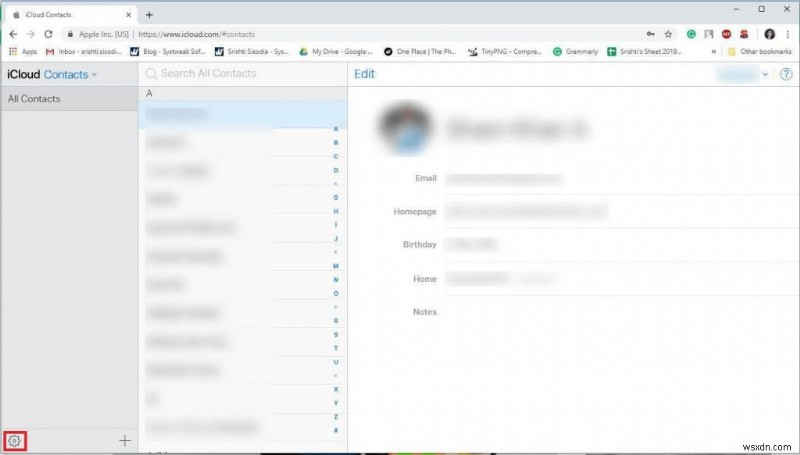
ขั้นตอนที่ 5:คลิกผู้ติดต่อทั้งหมดที่อยู่ด้านซ้ายบนของหน้าจอ
ขั้นตอนที่ 6:กดปุ่ม Ctrl &A บนพีซีหรือปุ่ม Command และปุ่ม A บน Mac เพื่อเลือกผู้ติดต่อทั้งหมด
หมายเหตุ:คุณสามารถค้นหาปุ่มการตั้งค่าได้จากด้านซ้ายล่างของหน้าจอ แล้วเลือกเลือกทั้งหมด

ขั้นตอนที่ 7:อีกครั้งจากปุ่มการตั้งค่า เลือกส่งออก vCard ไฟล์ .vcf จะถูกดาวน์โหลด
ใช้ Google Contacts เพื่อรับรายชื่อติดต่อ
ตอนนี้คุณมีไฟล์ .vcf ในคอมพิวเตอร์แล้ว สิ่งที่คุณต้องทำคือนำเข้าไฟล์ไปยังบัญชี Google ของคุณ ในกรณีที่คุณไม่มีบัญชี Google ให้ลงชื่อสมัครใช้ หรือเข้าสู่ระบบและทำตามขั้นตอนต่อไปนี้:
ขั้นตอนที่ 1:ไปที่เบราว์เซอร์บนพีซีหรือ Mac
ขั้นตอนที่ 2:ลงชื่อเข้าใช้บัญชี Google
ขั้นตอนที่ 3:ไปที่เมนู Google ที่ด้านขวาบนของหน้าต่าง
ขั้นตอนที่ 4:ค้นหาและคลิกผู้ติดต่อ

ขั้นตอนที่ 5:ตอนนี้เลือกนำเข้าผู้ติดต่อจากเมนูด้านซ้ายล่าง

ขั้นตอนที่ 6:เลือก เลือกไฟล์ ไปที่ไฟล์ .VCF ของคุณแล้วคลิกนำเข้า
ขั้นตอนที่ 7:ผู้ติดต่อทั้งหมดจะปรากฏขึ้น คุณจะได้รับแจ้งให้ค้นหาและรวมรายการที่ซ้ำกันหากข้อความสีแดงปรากฏขึ้นที่ด้านบนสุดของหน้าจอ
ขั้นตอนที่ 8:เลือกผสาน
ซิงค์บัญชี Google กับ Android ของคุณ
ตอนนี้คุณสามารถซิงค์โทรศัพท์ Android ของคุณกับบัญชี Google ในกรณีที่คุณยังไม่ได้เปิดหรือตั้งค่าโทรศัพท์ Android คุณสามารถเปิดโทรศัพท์และคุณจะได้รับแจ้งให้ลงชื่อเข้าใช้บัญชี Google คุณสามารถใช้บัญชี Google เดียวกันเพื่อเข้าสู่ระบบและทำตามคำแนะนำบนหน้าจอเพื่อซิงค์รายชื่อติดต่อและข้อมูลอื่นๆ บน Google กับโทรศัพท์ของคุณ
อย่างไรก็ตาม หากคุณทำตามขั้นตอนการตั้งค่าแล้ว ให้ทำตามขั้นตอนเหล่านี้เพื่อรับรายชื่อติดต่อใน Android ของคุณ:
ขั้นตอนที่ 1:ไปที่แอปการตั้งค่า คุณสามารถค้นหาแอปได้จากหน้าจอหลักหรือลิ้นชักเก็บแอป

ขั้นตอนที่ 2:ไปที่บัญชี
ขั้นตอนที่ 3: จากนั้นไปที่ Google

ขั้นตอนที่ 4:แตะสวิตช์ข้างรายชื่อติดต่อเพื่อเปิดการซิงค์รายชื่อ
ขั้นตอนที่ 5:ค้นหาปุ่มเพิ่มเติมจากมุมขวาบนของหน้าจอโทรศัพท์

ขั้นตอนที่ 6:แตะซิงค์ทันที
วิธีที่ 2:เพิ่มผู้ติดต่อจาก iPhone ไปยัง Android
ในกรณีที่คุณไม่ต้องการซิงค์โดยใช้บัญชี Google คุณต้องส่งอีเมล vCard ถึงตัวคุณเอง
หมายเหตุ:ในกรณีที่คุณมีบัญชี Google ควรซิงค์เพื่อหลีกเลี่ยงความยุ่งเหยิง
ขั้นตอนที่ 1:ไปที่แอปอีเมลบนโทรศัพท์ Android

ขั้นตอนที่ 2:ไปที่อีเมลที่มีไฟล์ vCard
ขั้นตอนที่ 3:ดาวน์โหลดไฟล์ vCard โดยคลิกที่ปุ่มดาวน์โหลด
ขั้นตอนที่ 4:ในการรับถาดการแจ้งเตือน ให้ปัดนิ้วลงจากส่วนบนของหน้าจอ
ขั้นตอนที่ 5:แตะที่ไฟล์ vCard ที่ดาวน์โหลดมาเพื่อเปิด
รายชื่อติดต่อจะถูกบันทึกไว้ในไลบรารีรายชื่อติดต่อของคุณ
วิธีที่ 3:ใช้แอป

คุณยังสามารถใช้ Right Backup Anywhere บน iPhone ของคุณเพื่อถ่ายโอนผู้ติดต่อบนอุปกรณ์ Android ของคุณได้อย่างง่ายดาย Right Backup Anywhere รองรับทั้งแพลตฟอร์ม Android และ iOS สร้างการสำรองข้อมูลทั้งหมดบนคลาวด์และอนุญาตให้คุณกู้คืนข้อมูลในตำแหน่งที่ต้องการ ทำตามขั้นตอนด้านล่าง:
ขั้นตอนที่ 1: ดาวน์โหลดและติดตั้ง Right Backup Anywhere ใน iPhone และ Android
ขั้นตอนที่ 2: คลิกสำรองข้อมูลผู้ติดต่อและสร้างข้อมูลสำรองของผู้ติดต่อของคุณโดยคลิก "สำรองข้อมูลผู้ติดต่อ" จากบัญชีที่ลงทะเบียนของคุณ
ขั้นตอนที่ 3: เมื่อคุณได้สร้าง สำรองข้อมูลผู้ติดต่อบน iPhone ไปที่การสำรองข้อมูลที่ถูกต้องและเข้าสู่ระบบด้วย ID เข้าสู่ระบบเดียวกัน
ขั้นตอนที่ 4: เมื่อสำรองข้อมูลผู้ติดต่อแล้ว ให้คลิกคืนค่าผู้ติดต่อ
รายชื่อติดต่อทั้งหมดจะถูกโอนจาก iPhone ไปยัง Android
ตอนนี้ผู้ติดต่อจะถูกโอนและจะสำรองข้อมูลบนคลาวด์ด้วย Right Backup Anywhere มอบวิธีง่ายๆ ในการถ่ายโอนรายชื่อและสำรองข้อมูล
วิธีที่ 4:ถ่ายโอนด้วย iTunes
หากคุณไม่มี Gmail และไม่ต้องการถ่ายโอนผู้ติดต่อของคุณโดยใช้ Gmail แต่ต้องการใช้ iTunes เพื่อดำเนินการ ทำตามขั้นตอนด้านล่าง:
ขั้นตอนที่ 1:ดาวน์โหลดและเปิดใช้ iTunes
ขั้นตอนที่ 2:เชื่อมต่อ iPhone กับคอมพิวเตอร์
ขั้นตอนที่ 3:ไปที่หน้าข้อมูลสรุปของอุปกรณ์
ขั้นตอนที่ 4:เลือกแท็บข้อมูล
ขั้นตอนที่ 5:ทำเครื่องหมายข้าง “Sync Contacts With” จากนั้นเลือก “Google Contacts”
ขั้นตอนที่ 6:ลงชื่อเข้าใช้บัญชี Google
หมายเหตุ: คุณต้องแน่ใจว่าโทรศัพท์ Android ของคุณเชื่อมต่อกับบัญชี Google เดียวกันกับที่คุณใช้เข้าสู่ระบบ
นี่คือวิธีการที่สามารถช่วยให้คุณถ่ายโอนผู้ติดต่อจาก iPhone ไปยัง Android ได้อย่างง่ายดาย ไม่ว่าคุณจะมีรายชื่อติดต่อจำนวนมากหรือมีรายชื่อติดต่อเพียงหยิบมือบน iPhone คุณก็สามารถใช้วิธีใดก็ได้และถ่ายโอนรายชื่อติดต่อได้อย่างง่ายดาย



